Word文档怎样转成HTML网页格式
- 来源: 金舟软件
- 作者:Kylin
- 时间:2025-03-06 18:05:12
金舟格式工厂是一款集齐多种格式转换功能的格式转换工具,分别支持视频、音频、文档、图片等多种格式转换,而且还提供了批量处理功能,帮助我们多文件批量转换,超强的处理功能能节省不少时间,想要高效办公,非他莫属!
工作的时候,在处理大量文件时,可能会遇到需要将Word转成html格式的情况,那么如何实现转换呢?下面是详细的操作方法,有需要的小伙伴可以参考使用!
操作方法:
第一步、双击打开软件,在这里选择“Word转换”选项;
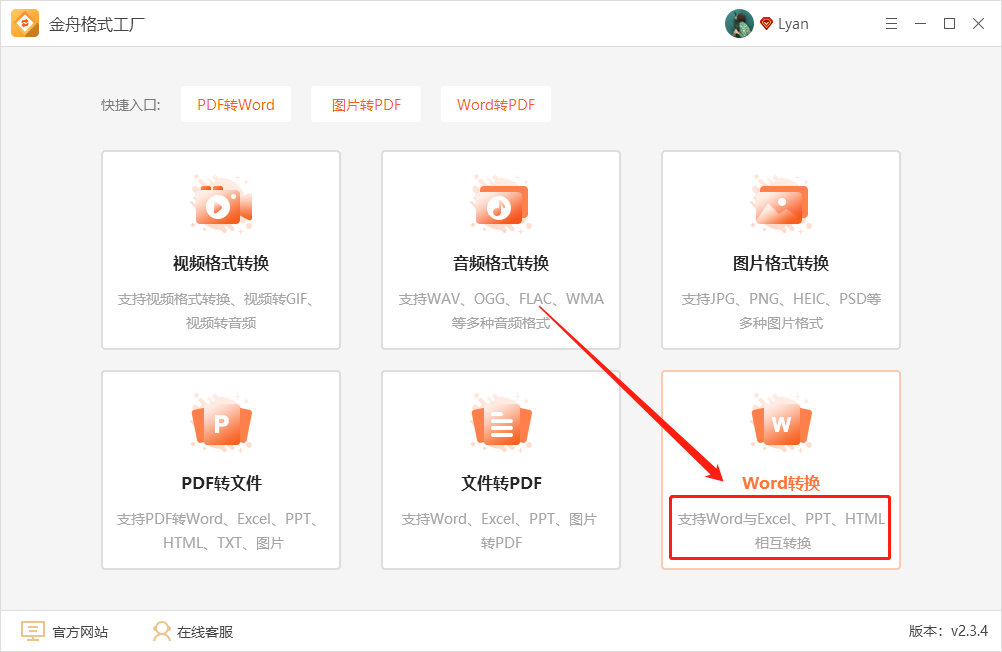
第二步、接着,在左侧选择“Word转HTML”功能;
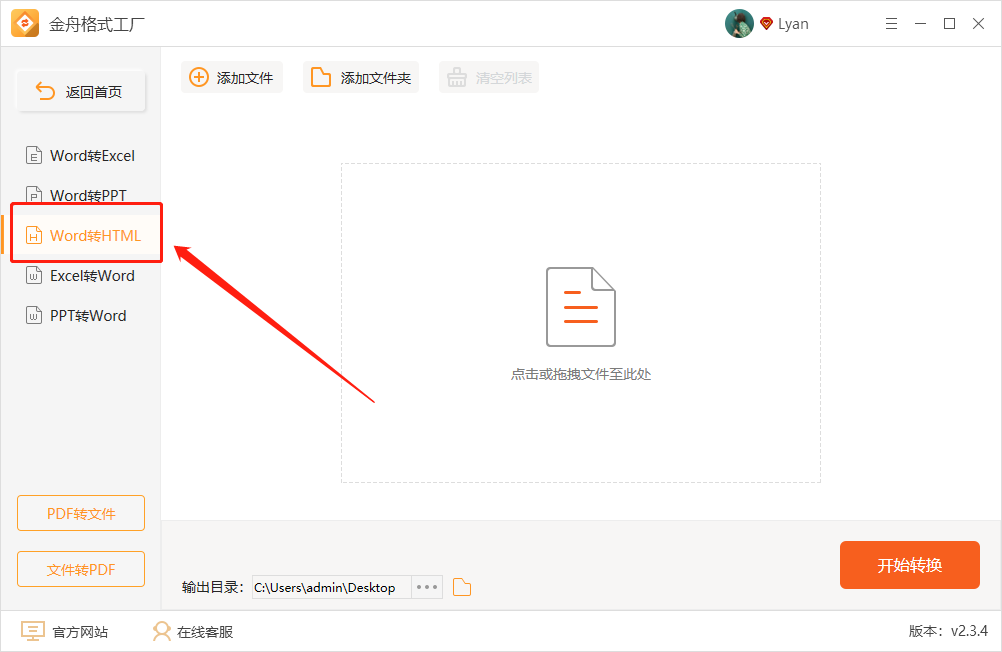
第三步、点击或拖拽文件至此处,可一次性选择全部文件添加;

第四步、点击“全部”可选择文档的几个页面;
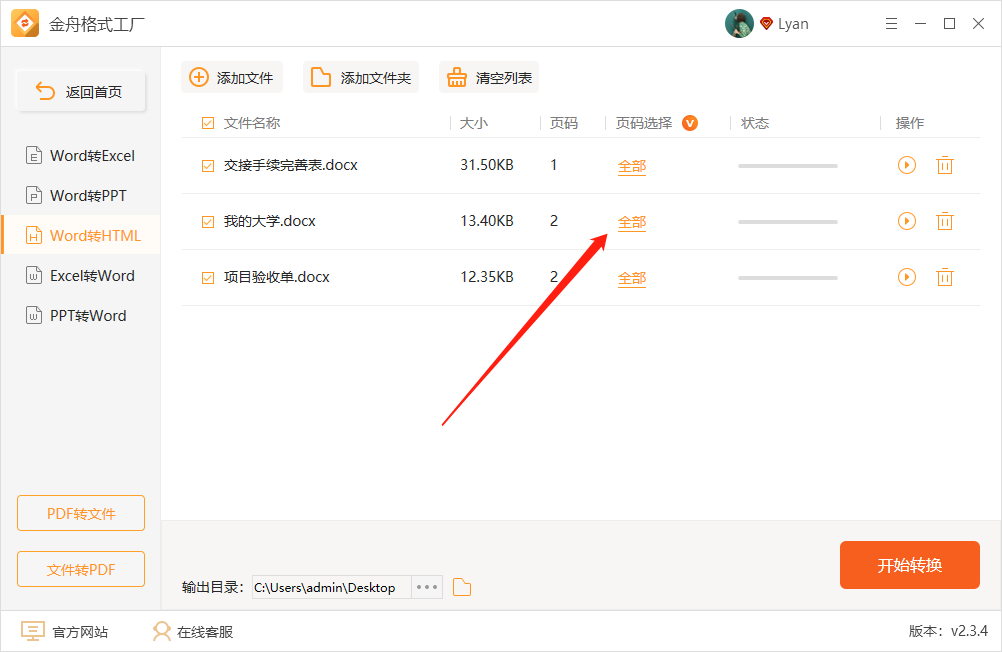
第五步、在以下位置可选择设置文件的输出目录,默认的是原文件夹,点击旁边的按钮可更换位置;
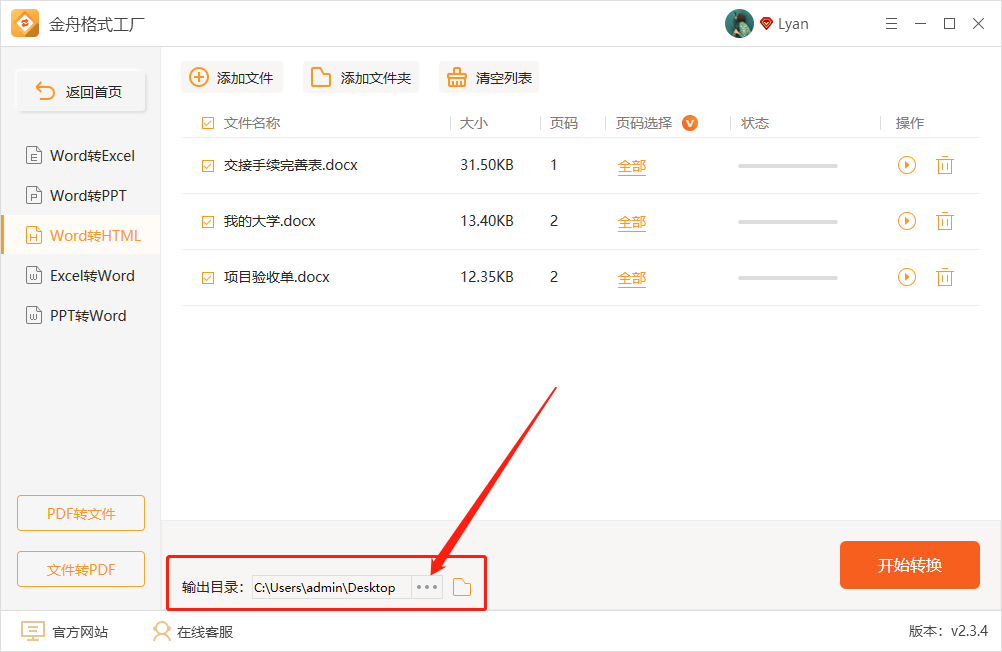
第六步、最后,直接点击“开始转换”就可以了;
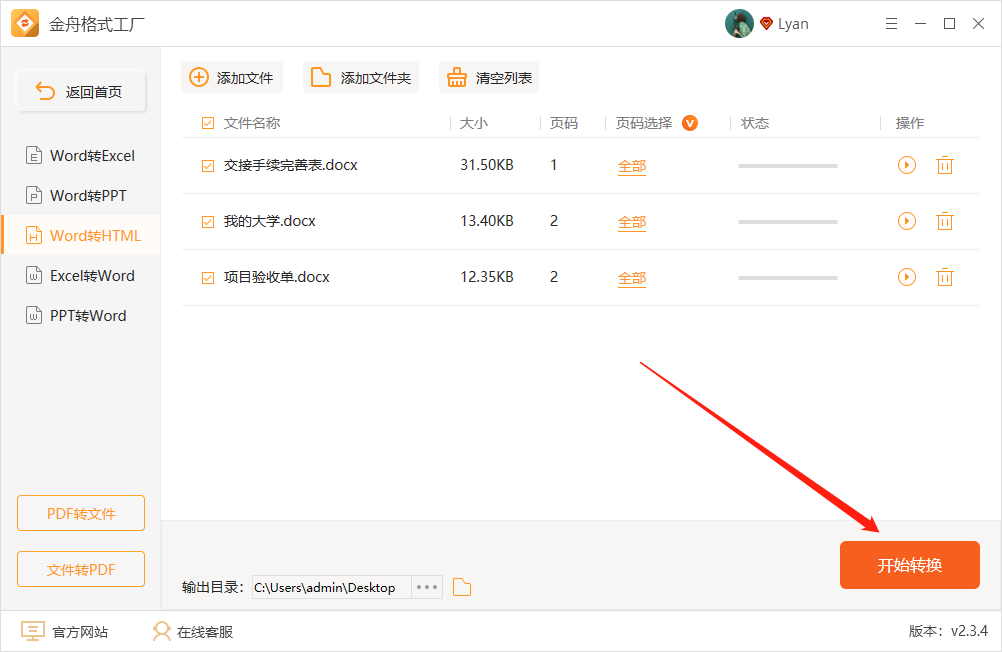
第七步、导出成功后,会得到以下提示;
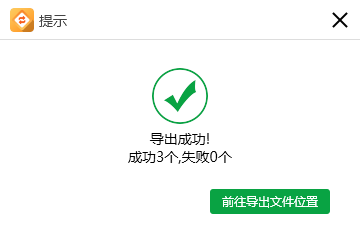
第八步、打开文件,以下就是转换好的html文件啦!
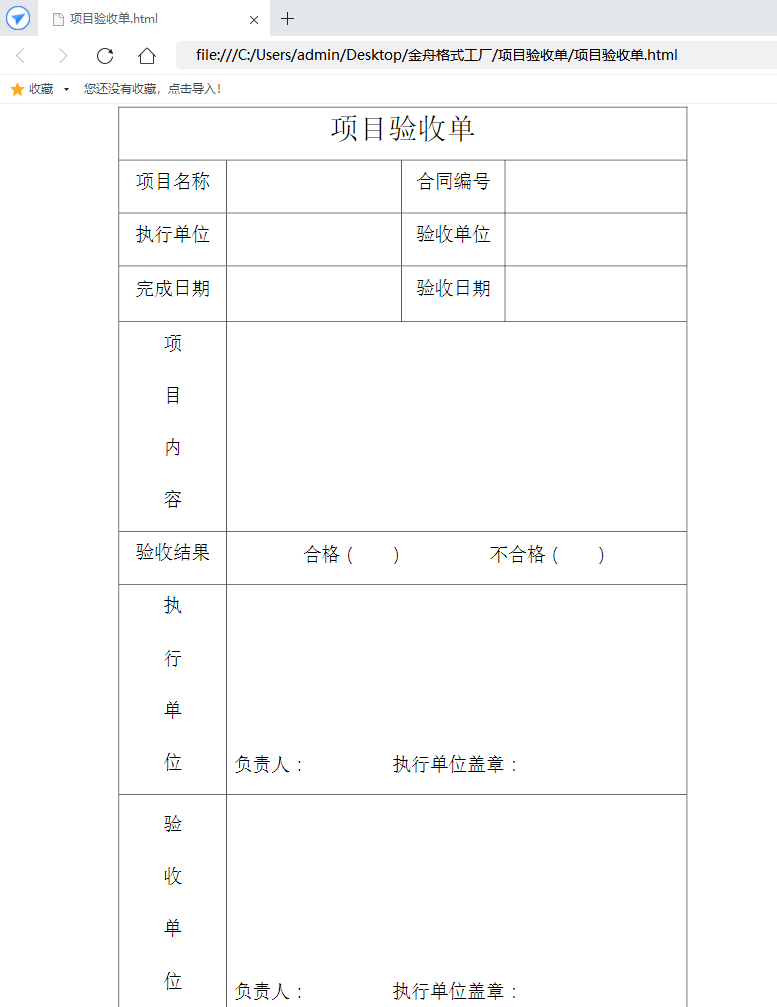
江下科技官网提供更多文档格式转换贾方法,手把手教会你。
推荐阅读:








































































































 官方正版
官方正版
 纯净安全
纯净安全








